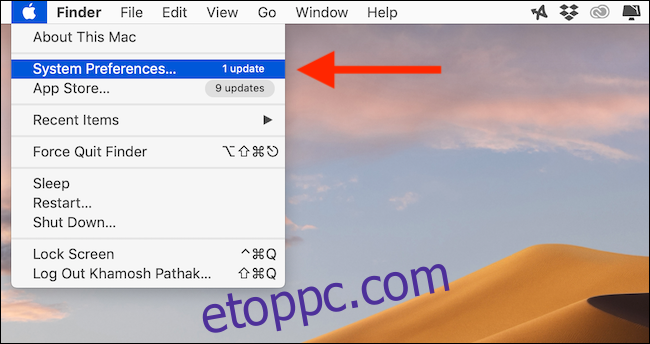A macOS Catalina 10.15.5-ös frissítése egy új Battery Health Management funkciót hozott, amelynek célja az Apple MacBookjainak akkumulátor-élettartamának meghosszabbítása az eszköz teljes töltési gyakoriságának megváltoztatásával. Szeretné, ha MacBookja mindig teljesen telített lenne? Így kapcsolhatja ki a funkciót.
Hogyan működik az akkumulátor állapotának kezelése Mac rendszeren?
Az akkumulátor állapotkezelése a Mac rendszeren hasonló az iPhone és iPad optimalizált töltés funkciójához, de más felhasználási esetekre tervezték. Csak a mellékelt MacBookokon működik USB-C Thunderbolt 3 portok (minden, beleértve a 2016-os MacBook Pro-t, a 2018-as MacBook Air-t és azt követően).
Látja, ha monitorral használja a MacBookot, valószínűleg az idő nagy részében bedugva marad (mint az enyém). Ez azt jelenti, hogy a MacBook szinte mindig teljesen fel van töltve.
Ez nagyszerű, ha megszokta, hogy kimegy MacBookjával, és naponta többször tölti. De ha a MacBook akkumulátora mindig teljesen fel van töltve, az valójában rontja az akkumulátor élettartamát és az akkumulátor állapotát.
A Battery Health Management funkció úgy gondoskodik róla, hogy nem mindig tölti fel teljesen a MacBookot. Így csökkentheti a teljes akkumulátortöltési ciklusok számát, és meghosszabbíthatja az akkumulátor élettartamát.
Az Apple azt mondja, hogy ezt okosan teszi: figyelemmel kíséri a MacBook használatát, és csak akkor akadályozza meg a MacBook 100 százalékos töltöttségi szintjét, ha tudja, hogy a MacBook hosszú ideig csatlakoztatva lesz (az Ön használati szokásai alapján).
A funkció azonban nem bolondbiztos, és alapértelmezés szerint be van kapcsolva, ha új MacBookot vásárol, vagy miután frissít a macOS Catalina 10.15.5-re (vagy újabbra). Mi van akkor, ha azt szeretné, hogy MacBookja mindig 100 százalékig legyen feltöltve, így még ha el is szeretne indulni, tudja, hogy a MacBook nem fog kimerülni félúton.
Ezt úgy teheti meg, hogy teljesen letiltja a Battery Health Management funkciót.
Az akkumulátor állapotkezelésének letiltása a Mac rendszeren
Az akkumulátor állapotának kezelése energiatakarékos funkció. A letiltásához kattintson az Apple ikonra a menüsor bal felső sarkában, majd válassza a „Rendszerbeállítások” lehetőséget.

Itt kattintson az „Energiatakarékosság” gombra.

Most kattintson az alsó eszköztárban található „Akkumulátor állapota” gombra. Itt törölje a jelet a Battery Health Management” opcióból.
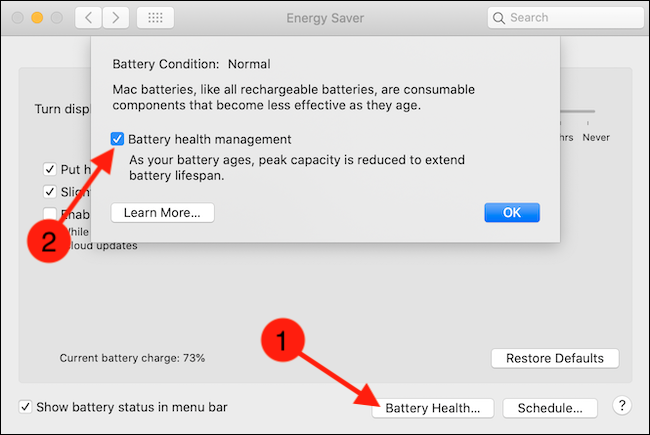
A megerősítéshez válassza a „Kikapcsolás” gombot a megerősítő mezőben.
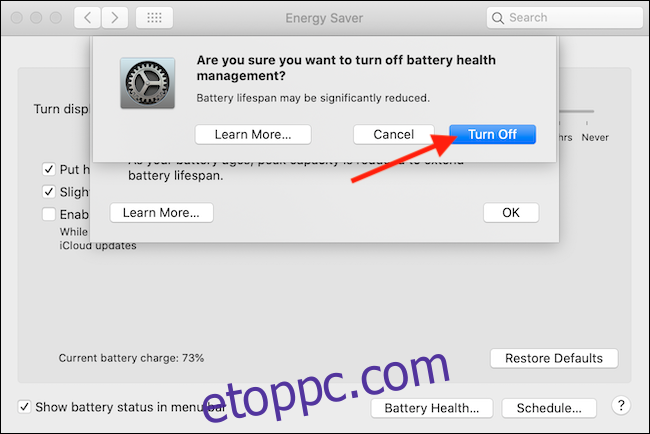
A Battery Health Management funkció le van tiltva a Mac számítógépen, és mostantól rendszeresen töltődik.
Ha már az akkumulátorokról beszélünk, a következőképpen ellenőrizheti MacBook akkumulátorának állapotát.